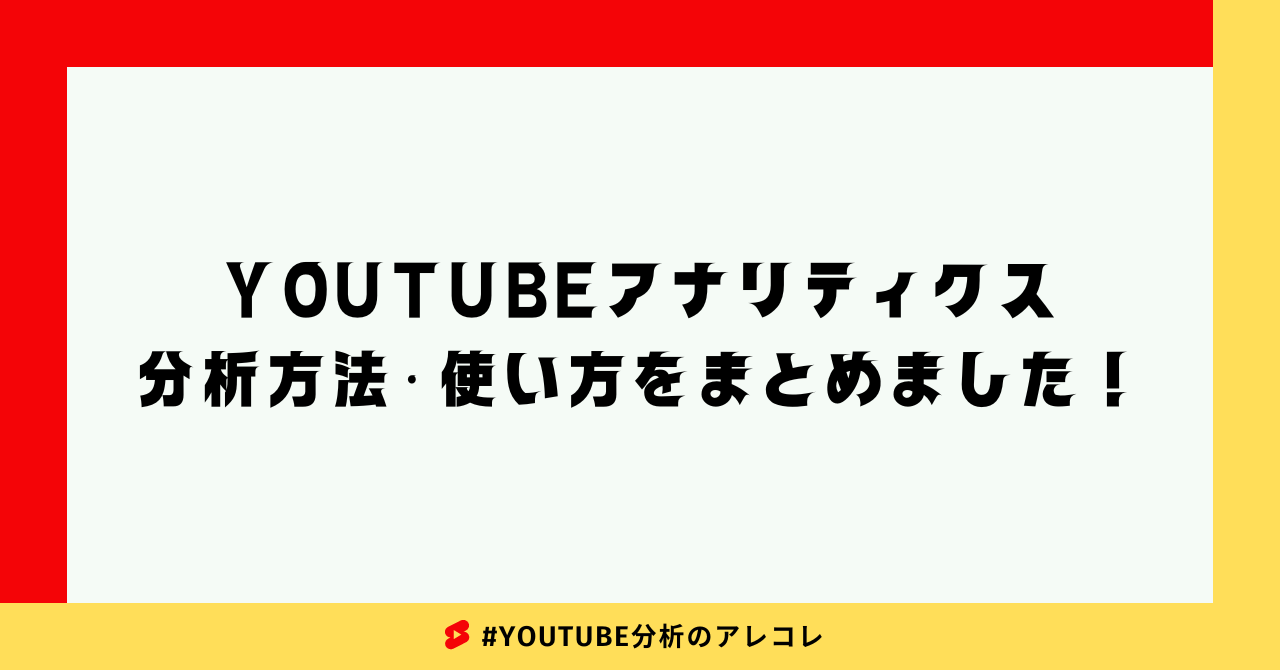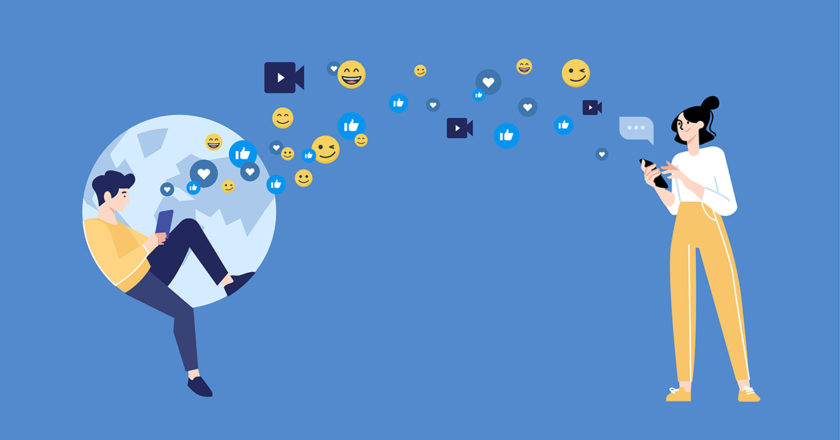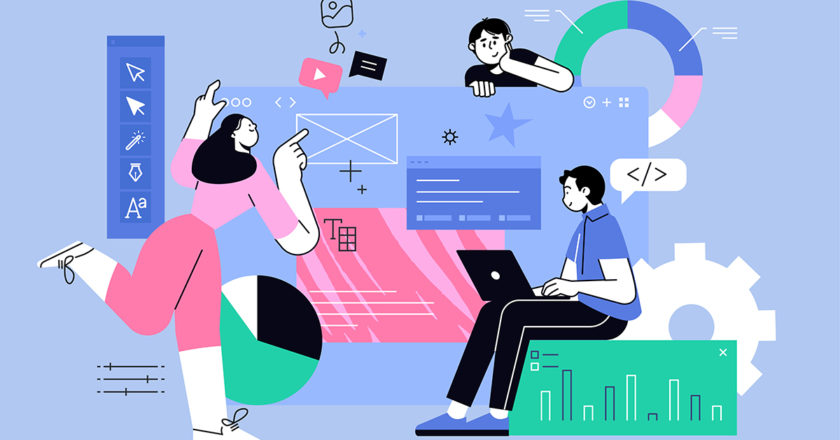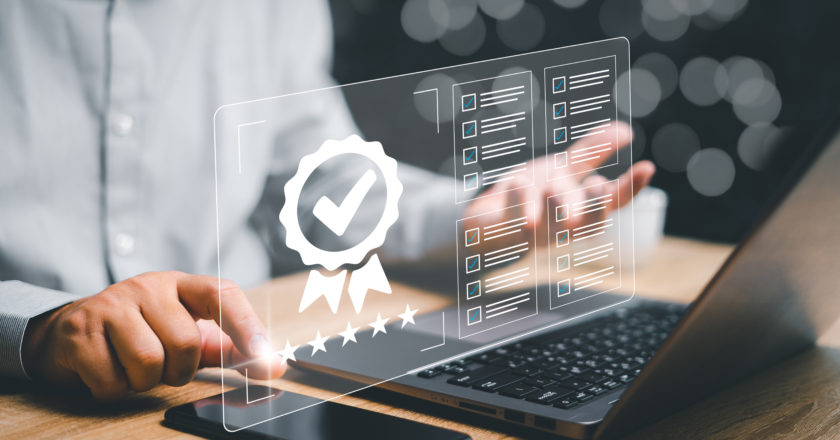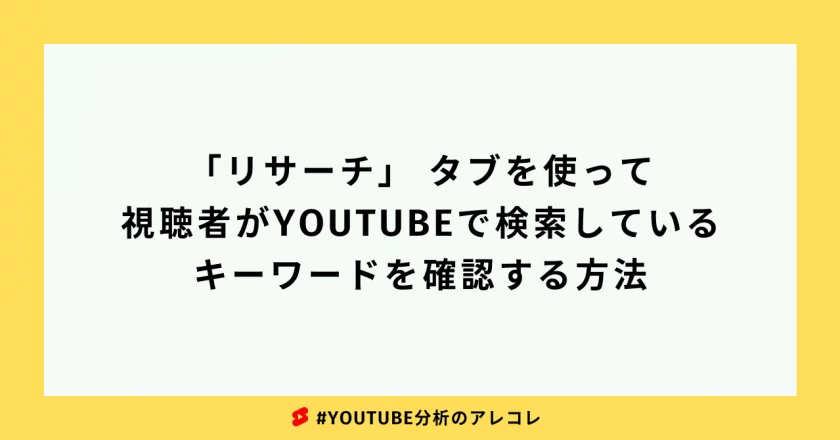Blogブログ
【YouTube】動画を見ている視聴者が、どんな検索ワードで動画にたどり着いたかを確認する方法

YouTube上の検索で、どんな検索ワードで動画にたどり着いたかを確認することができます。
動画を見ている視聴者が、どんな検索ワードで動画にたどり着いたかを確認する方法
1.アナリティクスを選択
2.詳細を選択
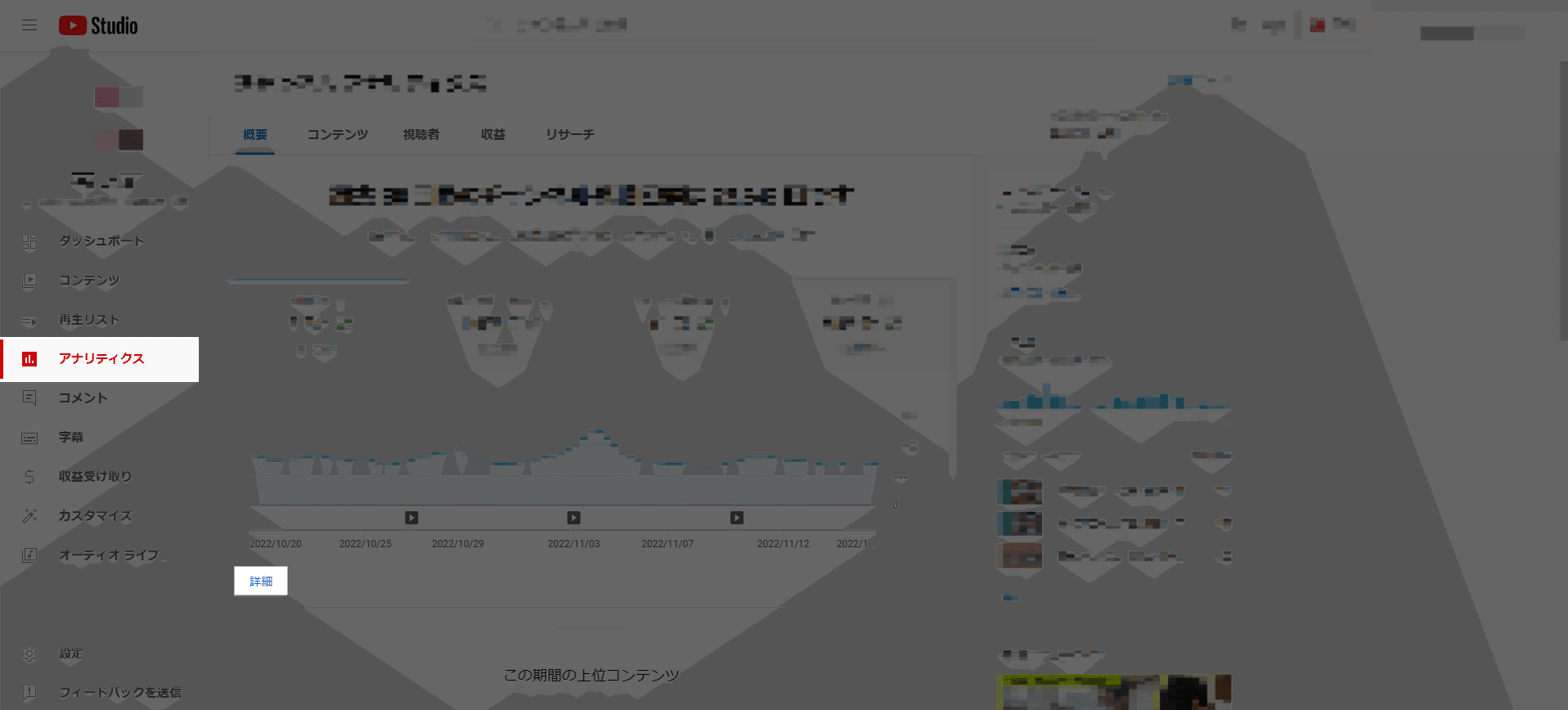
3.トラフィックソースを選択
※トラフィックソースが表示されない場合はその他の項目から選択できます。
4.YouTube検索を選択
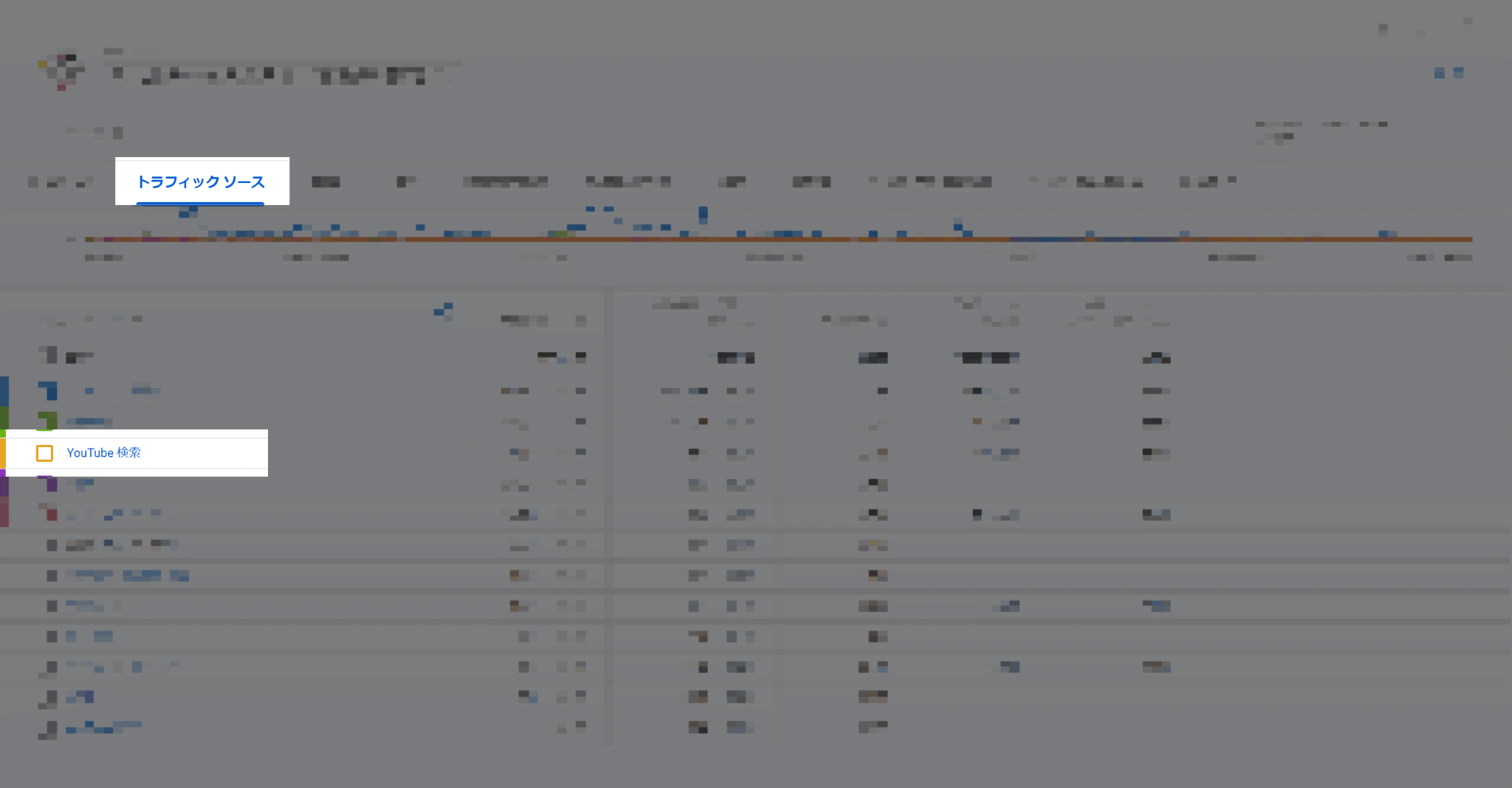
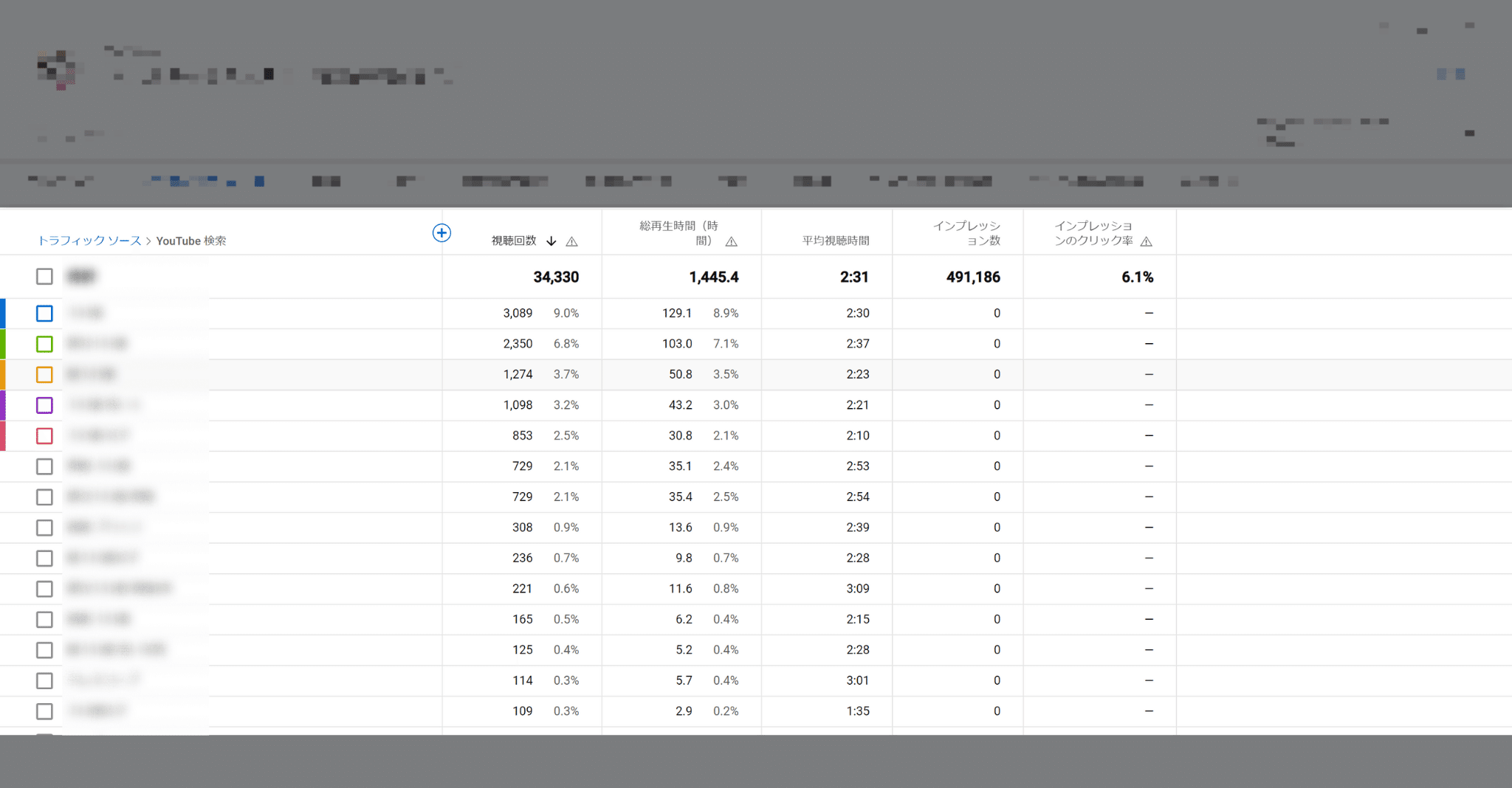
視聴者がYouTube上で、どんな検索ワードで動画にたどり着いたのかを確認することができます。
※選択した期間に十分なトラフィックがない場合は、数値が表示されないことがあります。
動画毎に視聴者が、どんな検索ワードで動画にたどり着いたかを確認する方法
1.先程のトラフィックソースを選択したまま、チャンネル名が記載されている上部の虫眼鏡🔍を選択
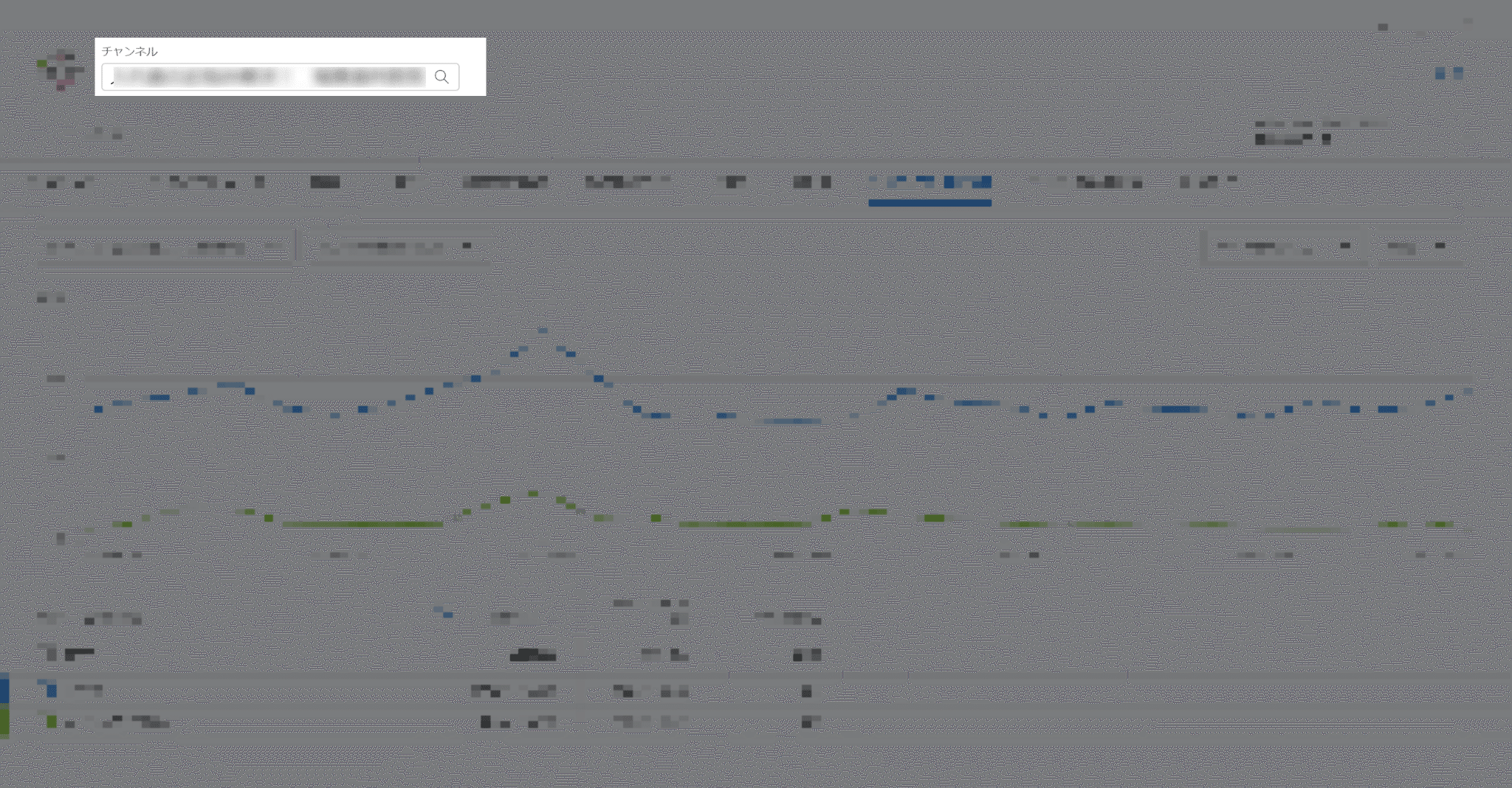
2.個別の動画を選択
※自身のチャンネル名を選択すると全体の数値が閲覧できます。
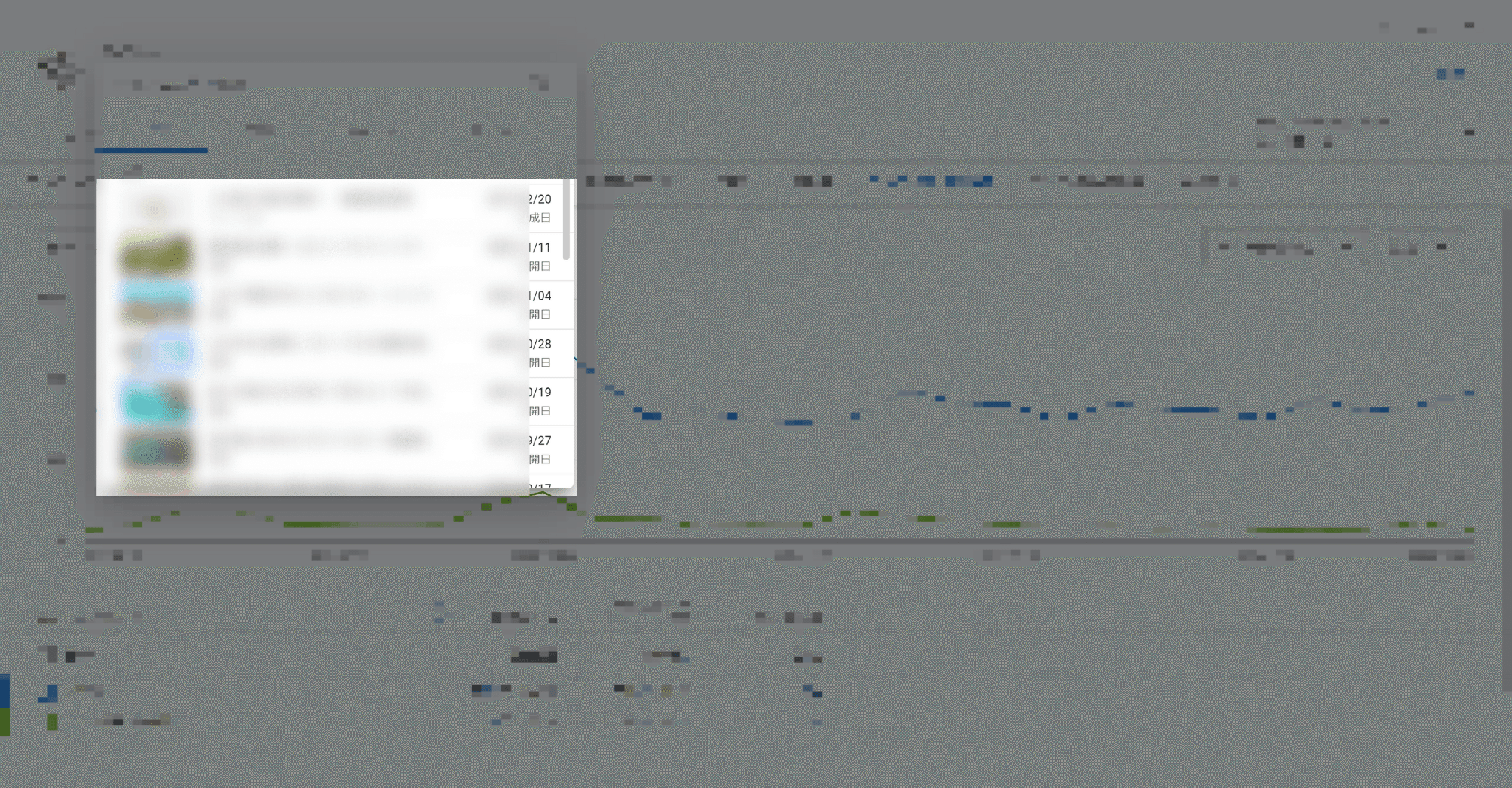
3.YouTube検索を確認
※YouTube検索が表示されない場合は再度「トラフィックソース→YouTube検索」を選択すると確認できます。
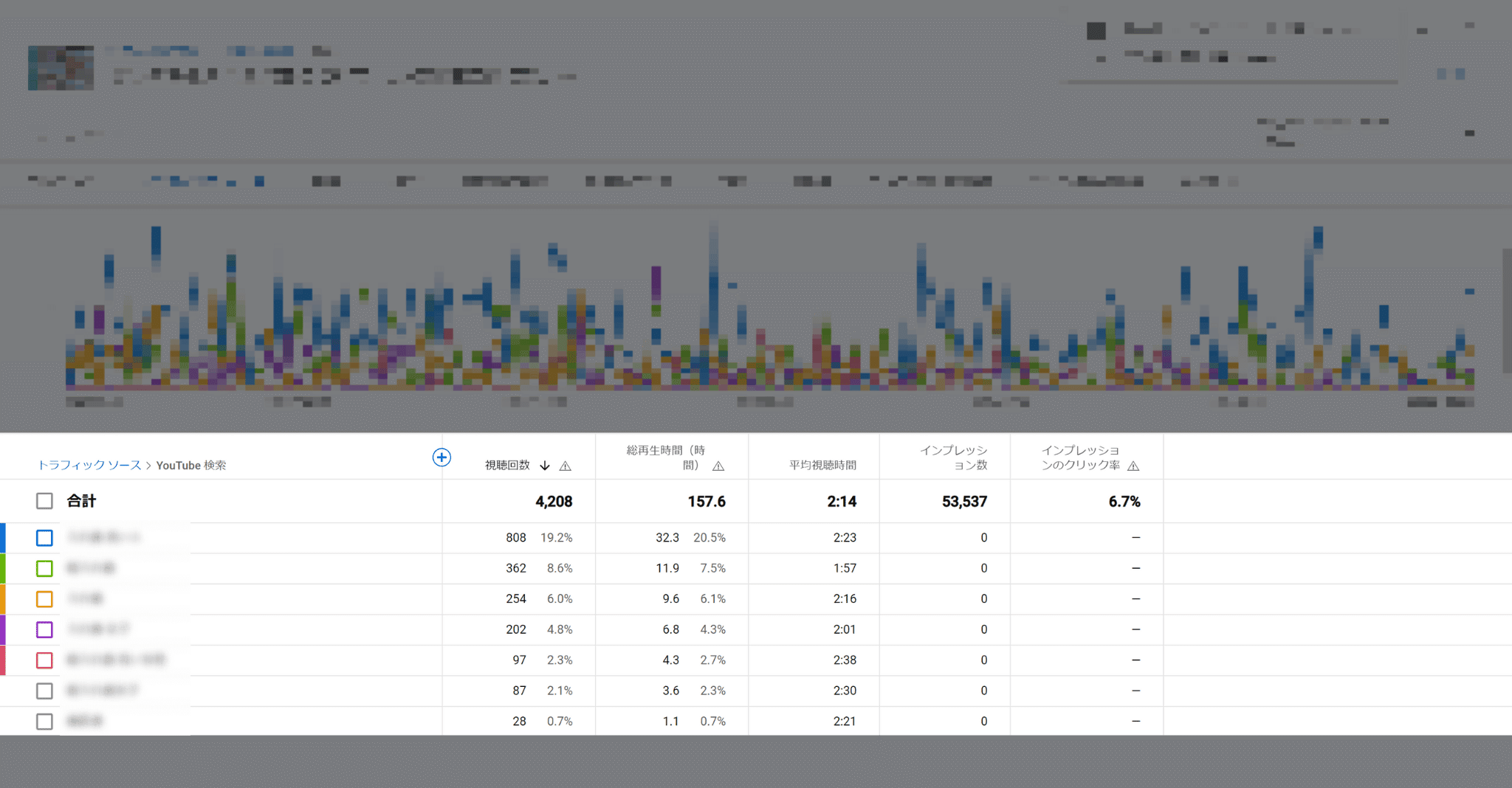
より多くの検索ワードを表示する方法
上記YouTubeアナリティクス上では、上位 50 件の結果を表示しています。エクスポートを使用すると 500 件まで結果を表示することができます。
1.ダウンロードボタン(↓)を選択
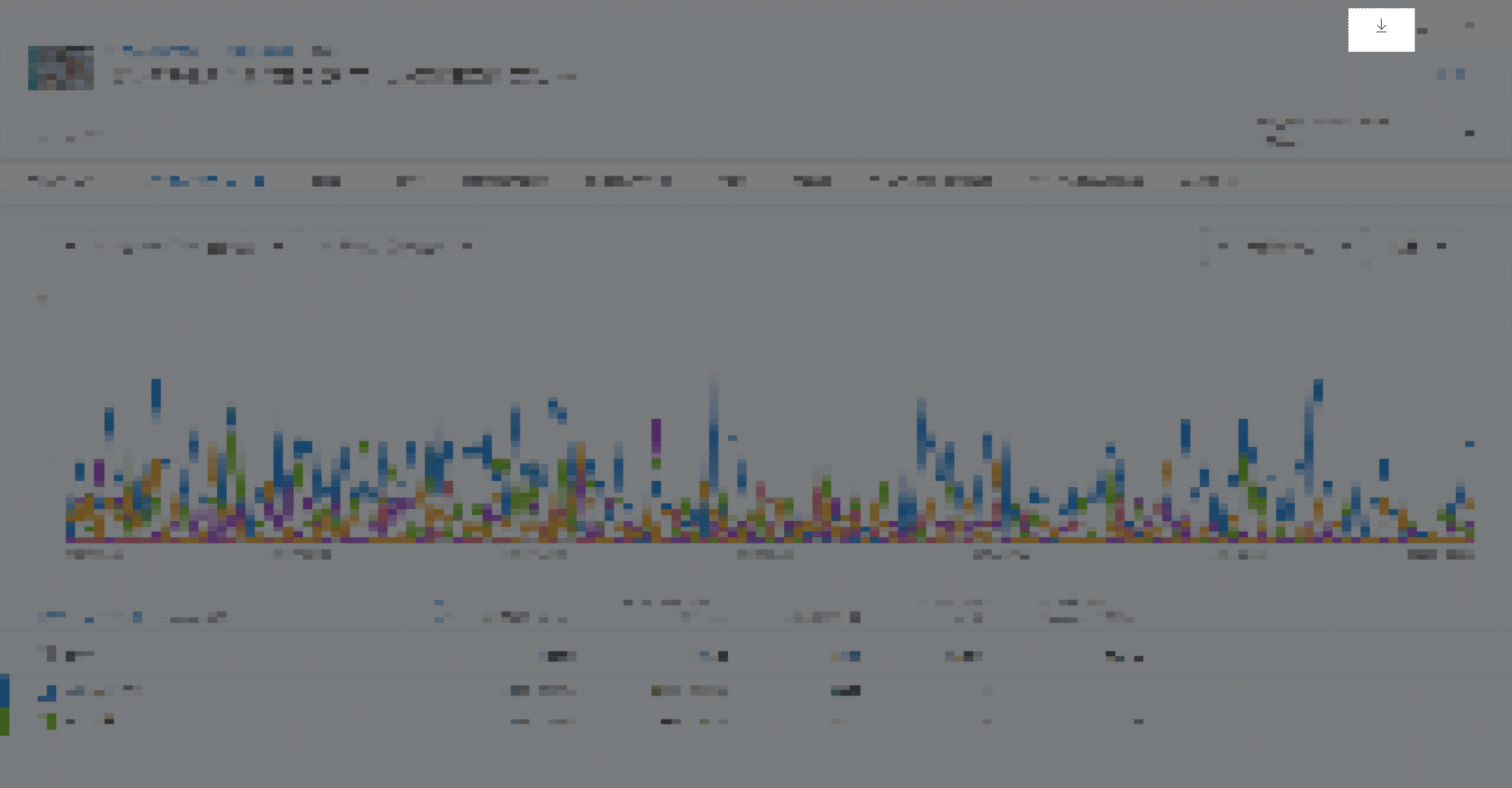
2.Googleスプレッドシート(新しいタブ)を選択
Googleスプレッドシートへ自動でエクスポートされます。対象の期間は任意で設定できます。
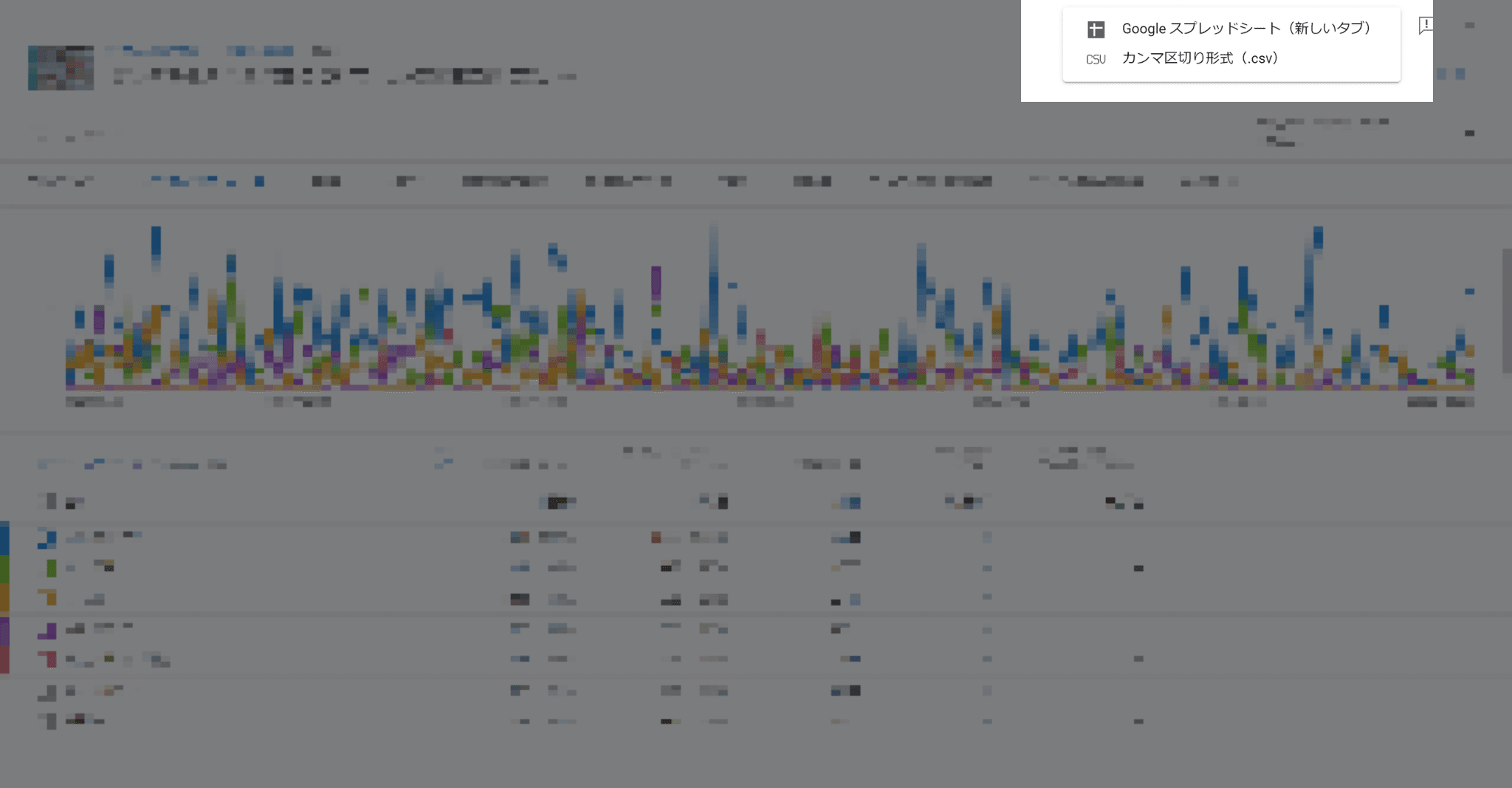
3.YouTube検索ワードを確認
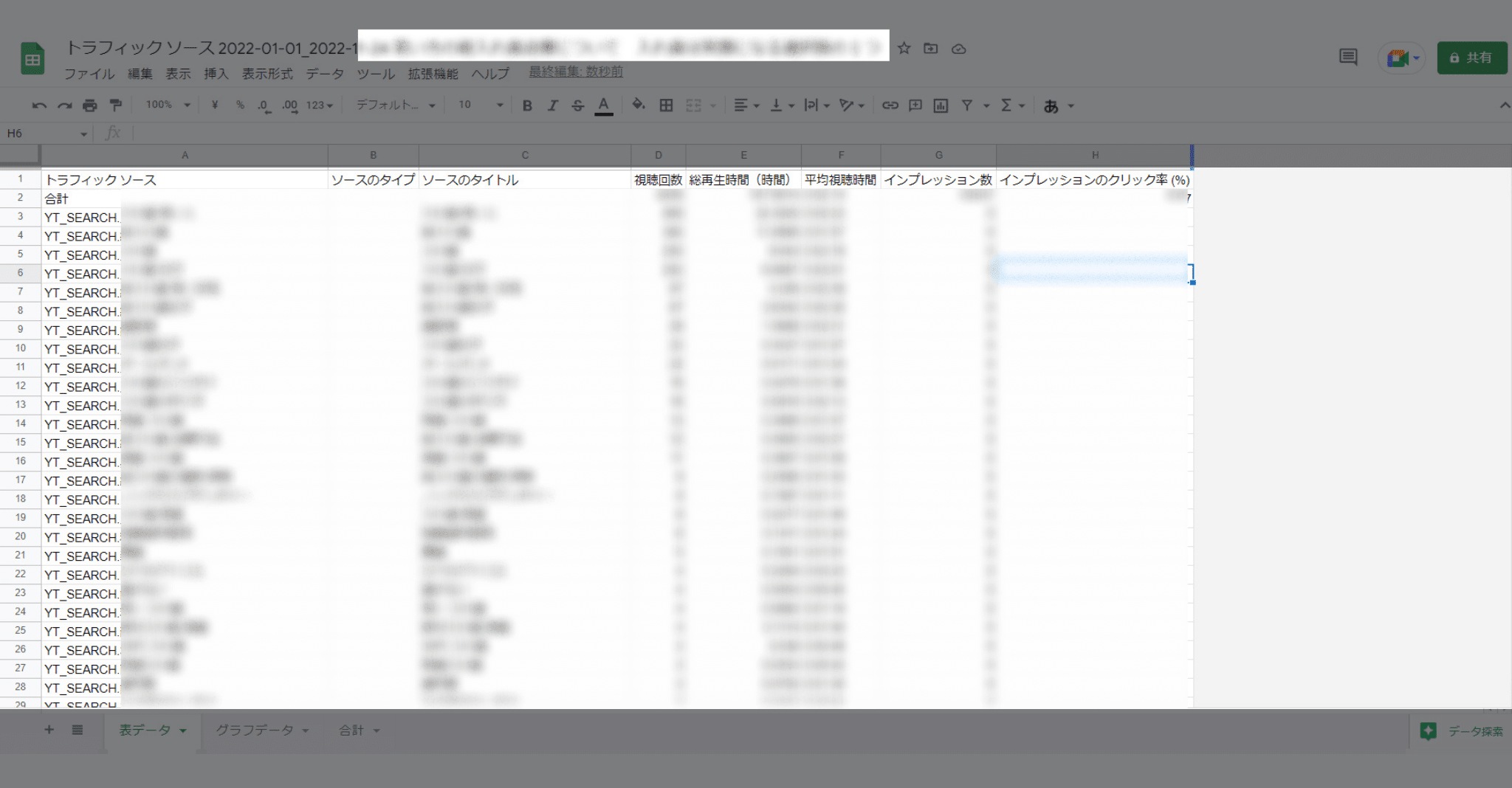
・トラフィック ソース
・ソースのタイプソースのタイトル
・聴回数総再生時間(時間)
・平均視聴時間
・インプレッション数
・インプレッションのクリック率 (%)
500 件まで結果を表示することができます。
もっとYouTube分析をするなら
YouTubeアナリティクスとYouTubeStudioの使い方をまとめてみました。分析にお役立てください。